
Ви боїтеся командного рядка Mac? Навчання декількох простих команд може допомогти вам побудувати свою впевненість і пролити, що страх. Ви навіть можете дізнатись, що вам подобається працювати в середовищі командного рядка!
Використовуйте термінал для виконання команд
Ваш Mac поставляється з додаток називається терміналом за додатками & GT; Утиліти. Ось як ви виконуєте команди на вашому Mac за допомогою командного рядка. Запуск терміналу, знайшовши його в папці Утилізації, або шляхом пошуку його за допомогою Spotlight, а потім ознайомтеся з інтерфейсом.
Багато ярликів, які ви використовуєте в інших додатках, будуть працювати тут. Ви можете відкрити кілька вкладок з командою + t або новим вікном терміналу з командою + n. Вирізання, копіювання та вставте всю роботу, як очікується, і ви можете перетягнути будь-який файл або папку у вікно терміналу, щоб негайно пройти до цього каталогу.
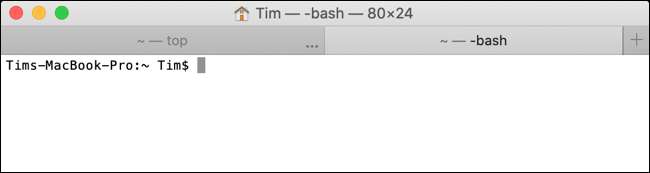
Ми будемо охоплювати деякі з найголовніших команд терміналів Mac. Вони будуть знайомі вам, якщо ви коли-небудь Використовується командний рядок Linux Також.
Коли ми закінчилися, ви можете дізнатися Як заблокувати ваш Mac від терміналу , або навіть як Закрийте його з простим командуванням .
Використовуйте прапори, щоб змінити команди
Більшість команд можна додати з прапором у вигляді дефісу та листа для доступу до різних функцій. Наприклад,
-R
Прапор застосовує команду рекурсивно, щоб вона застосовується до каталогу, всіх файлів та папок у цьому конкретному каталозі, всі файли та папки всередині цих папок тощо.
Прапор завжди з'являється після команди. Наприклад:
rm -i & lt; розташування & gt;
. У цьому прикладі
рм
це команда видалення, The
-i
Прапор вказує процес попросити підтвердження користувачів, а також
& lt; розташування & gt;
буде замінено на місце розташування файлу або папки на приводі. Прапори чутливі до регістру.
Змінити каталог:
компакт-диск
Приклад використання:
CD / папка /
Використовувати
компакт-диск
команду змінити каталоги. Наприклад:
CD / Volumes / Елементи /
Щоб отримати доступ до зовнішнього диска під назвою "Елементи".

Ви можете використовувати ярлики, щоб швидко перейти до певних каталогів. Наприклад, біг
cd ~
доведеться до домашнього каталогу поточного користувача. Ви також можете використовувати
CD /
дістатися до кореня диска,
CD ..
щоб перемістити один каталог, або
CD ../ .. ..
перейти до двох каталогів.
Список файлів & amp; Папки:
ls
Приклад використання:
ls / папка /
Також корисно при навігації вашого диска,
ls
Можна використовувати для перерахунку вмісту поточного каталогу, просто виконуючи команду. Додайте його за допомогою місця на приводі, щоб спеціально націлити цей каталог.
Ви можете додати прапори до команди LS, щоб отримати різні результати. Наприклад, використання
"" "" ")
Щоб отримати вихідну колонку,
Уперед
Сортувати за розміром,
-lt
Щоб сортувати за модифікованою датою,
-la
Для докладного вмісту, включаючи приховані файли, або
-lh
Щоб створити список з читанням розмірів файлів.
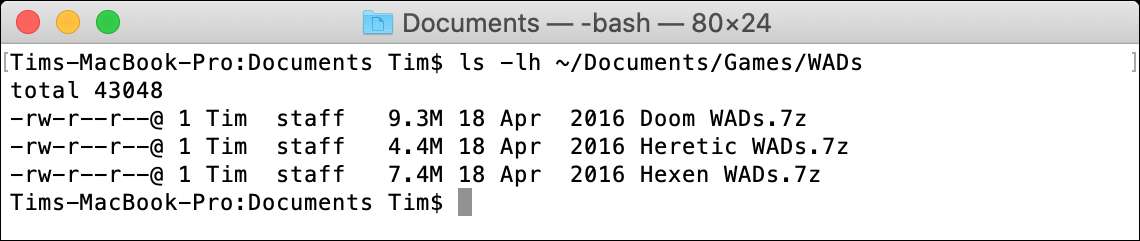
Пам'ятайте, що ви також можете використовувати ті ж ярлики місцеположення, які ви використовуєте за допомогою команди CD (наприклад,
ls ~
) швидко стрибати.
Копіювати:
кп
Приклад використання:
cp file.txt / призначення /
Використання
кп
Щоб ініціювати команду копіювання, додати прапорець, де потрібно, а потім введіть цільовий файл або папку, а потім простір, а потім додати папку призначення.

Якщо ви копіюєте один файл, ви можете використовувати
кп
Команда без прапора, як у наведеному вище прикладі. Якщо ви хочете скопіювати каталог, вам потрібно використовувати
-R
прапор, щоб вказати, що всі файли і папки в каталозі повинні бути включені. Наприклад:
ср -R / папки / / призначення /
.
Ви можете навіть включати кілька файлів в одній команді копіювання. Наприклад:
ф file1.txt file2.txt file3.txt / призначення /
.
Переміщення і перейменування:
мілівольт
Приклад використання:
мв file.txt / призначення /
Move працює майже однаково для копіювання, як показано вище, за винятком того, що немає необхідності додавати рекурсивний прапор при переміщенні каталогів. Ви можете додати
-i
прапор команди вимагають підтвердження, перш ніж перейти з командою мв буде перезаписувати будь-які файли в пункт призначення за замовчуванням.

Ви можете використовувати
мілівольт
перейменовувати файли теж «підтягує» файл в тому ж каталозі. Наприклад:
мв oldfilename.txt newfilename.txt
.
Створіть новий каталог:
mkdir
Приклад використання:
MkDir & л; ім'я & GT;
Якщо ви хочете створити новий каталог, використовуйте
mkdir
Команда, за якою слідує ім'я каталогу, в якому ви хочете створити. Ви можете створити кілька каталогів, розділяючи імена з пробілами. Наприклад:
MkDir folder1 folder2 folder3
.

Якщо ви хочете створити папку з пропуском в імені, переконайтеся, що ви помістили ім'я папки в лапках. Наприклад,
MKDIR «моя папка»
.
Видалення файлів & амп; Папки:
рм
Приклад використання:
RM & л; Файл & GT;
Точний
рм
Команда видаляє файли і папки відразу, не питаючи вас підтвердження першого. Ви можете додати
-i
прапор вимагає підтвердження користувача кожного разу, коли його використання, які повинні допомогти запобігти невдачі.

Ви можете видалити відразу кілька файлів, додаючи більше імен файлів в кінець команди. Наприклад:
гт file1.txt file2.txt file3.txt
.
Дисплей Disk Usage & амп; Вільний простір:
дюд
& amp;
df
Приклад використання:
дю / призначення /
Використовувати
дюд
Команда для використання розрахуйте диска в місці, зазначеному в подальшому. Для більш корисного зчитування, бігу
дю -sh / призначення /
замість того, щоб забезпечити чіткий загальне використання диска на зазначеному місці.

Крім того, ви можете використовувати
ДФ -h
для розрахунку дискового простору, або використовувати
-H
прапор, щоб відобразити загальний дисковий простір в «метричних» одиниць зберігання (наприклад 1000MB за ГБ, на відміну від 1024MB за Гб).
Знайти файл:
знаходження
Приклад використання:
знайти / розташування / -name & ЛТ; файл & GT;
Ця команда може допомогти вам знайти файли на жорсткому диску. дотримуйтесь
знаходження
Команда з адресою каталогу, який ви хочете шукати всередині,
-name
прапор, а потім ім'я файлу, який ви хочете знайти.

Ви завжди можете використовувати маску
* ")
шукати часткові імена файлів. Наприклад,
знайти / місце / -name '* .png'
знайде всі файли з розширенням .PNG в зазначеному місці.
Відкрити файл:
відчинено
Приклад використання:
відкритий & л; Файл & GT;
Ви можете використовувати
відчинено
Команда для відкриття файлів або каталогів, просто вказавши шлях або шлях з ім'ям файлу в подальшому. Відкрийте кілька каталогів або файлів, прикувавши їх в кінці команди. Наприклад,
Відкрити file1.txt file2.txt file3.txt
.

Ви також можете відкривати файли в певних програмах, використовуючи -a прапор, за яким слідує ім'я програми (або шлях до файлу .app, якщо ви його знаєте). Наприклад:
відкрита -a Попередній перегляд file.pdf
.
Редагування файлу:
нано
Приклад використання:
нано & л; Файл & GT;
нано
є основним текстовим редактором Open-Source, який працює з MacOS для редагування файлів у межах терміналу. Ви можете редагувати текстові файли, включаючи системні файли, використовуючи
нано
Команда, за якою слідує ім'я файлу.

Як тільки ви знаходитесь у Нано, зверніть увагу на команди в нижній частині екрана, який включає керуючий ключ. Щоб зберегти файл, натисніть кнопку Control + O (відомий як "виписати") або вийти без збереження, використовуючи Control + X.
Запустіть як супер користувач:
судно
Приклад використання:
sudo & lt; команди & gt;
Точний
судно
Префікс використовується для виконання команди як "супер-користувача", також відомий як root або admin. Після того, як ви ввели команду, префіксом
судно
, Ви будете потрібно ввести пароль адміністратора, щоб виконати його.

Деякі команди потребують кореневого доступу для роботи. Якщо ви хочете відредагувати системний файл, наприклад, вам може знадобитися використання
sudo nano & lt; файл & gt;
щоб зберегти зміни.
Показати робочий каталог:
штрих
Приклад використання:
штрих
Щоб відобразити поточний каталог, який ви знаходитесь (або "Друк Робочий довідник"), ви можете використовувати
штрих
Команда. Це особливо корисно для друку шляху, яку ви можете пізніше копіювати та вставити.

Показати запущені процеси:
вершина
Приклад використання:
вершина
Щоб переглянути список поточних процесів, і скільки процесора та пам'яті вони зараз використовують, виконуються
вершина
. За замовчуванням процес відображатиме всі процеси використання процесора, з ідентифікатором процесу або
Під
відображається поряд з кожним записом.
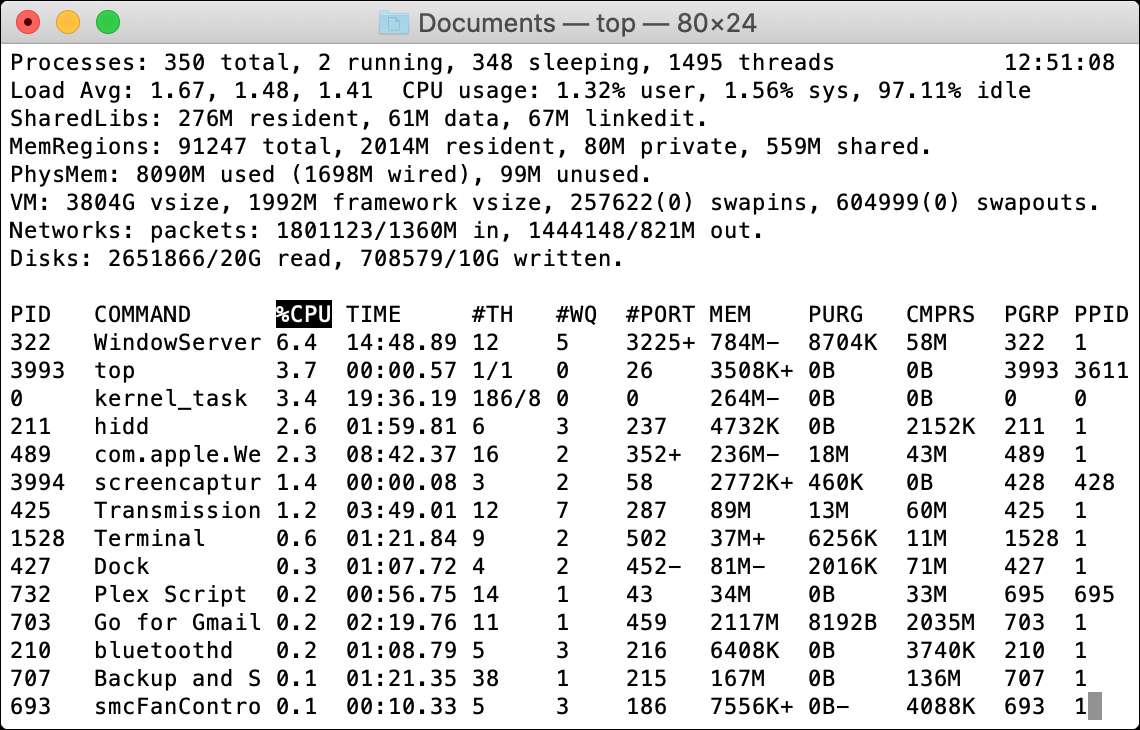
Ви можете натиснути "Q", щоб повернутися до командного рядка, коли ви закінчите.
Припинення процесу:
убити
Приклад використання:
kill & lt; pid & gt;
Щоб вбити процес, спочатку потрібно запустити верхню команду, щоб знайти свій ідентифікатор процесу (або
Під
). Потім ви можете використовувати
убити
Команда, а потім номер, що відображається поряд з процесом. Наприклад:
Вбийте 1569
.

Дізнайтеся більше про команду:
людина
Приклад використання:
man & lt; команди & gt;
Кожна команда в цьому списку має посібник, пов'язаний з нею, який точно пояснює, як використовувати його, і які різні прапори, поряд з деякими екзотичними прикладами використаних команд.

Наприклад,
вершина
Команда має багато прапорів та інших модифікаторів, які ви можете прочитати про використання:
Чоловік
. Якщо ви хочете освоїти командний рядок, використання
людина
команда є життєво важливою.
Робити більше з домашнім
Ці команди корисні для виявлення надзвичайних ситуацій. Наприклад, ви не можете запустити Finder Скопіюйте файли з диска вашого Mac у режимі відновлення , але ти мовчати Вручну копіювати файли за допомогою терміналу, якщо ви знаєте, як це зробити.
Якщо ви хочете отримати більше використання поза терміналом, розгляньте Використання HomeBrew для завантаження та встановлення програмного забезпечення безпосередньо з командного рядка вашого Mac .







